نمایش تصاویر وردپرس بصورت گالری جدولی
آیا مایل به نشان دادن تصاویر وردپرس در ستون و ردیف های مختلف بصورت جدولی هستید؟ در این مقاله روش انجام این کار را آموزش میدهیم. بطور پیش فرض هنگامیکه شما چند عکس را در پست خود قرار میدهید,تصاویر درست در کنار هم یا بالای یکدیگر قرار میگیرند.
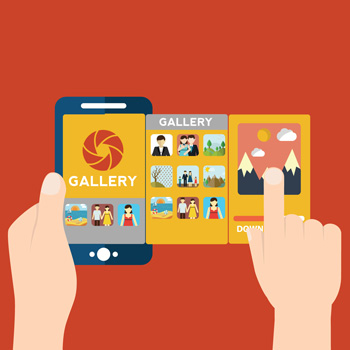
اما این حالت مناسب نیست زیرا کاربر برای دیدن تصاویر باید اسکرول های زیادی داشته باشد. این مشکل براحتی با نمایش تصاویر در ستون و ردیف با طرح grid-based حل میشود. به این ترتیب تصاویر در یک طرح جمع و جور ظاهر خواهد شد و تجربه کاربر در وب سایت بهبود خواهد یافت.
نگاهی به چگونگی نمایش تصاویر وردپرس در ستون و ردیف می اندازیم.
۱٫نمایش تصاویر در ستون و ردیف بدون افزونه
در این روش نیازی به نصب هیچ افزونه ای نیست. ابتدا در جاییکه میخواهید تصاویر را نمایش دهید پست جدید ایجاد کرده یا پست موجود را ویرایش کنید. در صفحه ویرایش پست برای راه اندازی پنجره آپلود تصاویر روی افزودن پرونده چند رسانه ای کلیک کنید.
سپس تمام تصاویری که میخواهید نمایش دهید را آپلود کنید,پس از آپلود تصاویر را در کتابخانه رسانه خواهید دید.
تصاویر آپلود شده برای انتخاب آماده هستند,اگر میخواهید تصاویری که قبلا آپلود کرده اید را نیز انتخاب کنید تنها با کلیک روی آنها این کار انجام میشود. پس از آن روی لینک Create Gallery در ستون سمت چپ کلیک کرده و سپس روی ساخت گالری جدید کلیک کنید.
اکنون با صفحه تنظیمات گالری مواجه میشوید. در این صفحه تعداد ستون ها,مکان پیوند تصاویر و سایز تصویر برای نمایش و چینش تصادفی را تنظیم کنید.
سپس روی قرار دادن گالری کلیک کنید تا وردپرس گالری را در وبلاگ پست قرار دهد.
اگر میخواهید تعداد ستون را در تنظیمات تغییر دهید,سپس نیاز دارید در ویرایش پست روی photos کلیک کنید. وردپرس گالری شما را انتخاب میکند و میتوانید روی آیکون
مداد برای ویرایش تنظیمات گالری کلیک کنید.
اکنون میتوانید نوشته را ادامه دهید و تغییرات را ذخیره کنید. اکنون میتوانید برای دیدن تصاویر در ستون و ردیف پیش نمایش پست را ببینید.
این روش برای مبتدیان استفاده میشود,با این حال یک وبلاگ عکاسی را اجرا کنید و یا تصاویر را در وب سایت به اشتراک بگذارید سپس این روش فاقد چندین ویژگی مهم خواهد شد. برای مثال ظاهر عکس متکی بر قالب وردپرس و شما را به یک طرح و سبک خاص محدود میکند. تصاویر در یک پنجره باز نمیشوند و کاربر آنها در صفحه جدید بارگذاری میکند و سپس دکمه بازگشت به صفحه اصلی مخفی میشود. برای تجربه بهتر از روش افزونه استفاده کنید.
۲٫نمایش تصویر در ستون و ردیف توسط افزونه
ابتدا افزونه Envira Gallery را نصب و فعال کنید. این افزونه فروشی بوده و باید از سایت اصلی خریداری نمایید. پس از فعال سازی به تنظیمات>Envira Gallery برای وارد کردن کلید مجوز بروید. میتوانید این کلید را از حساب خود از وب سایت Envira Gallery بدست آورید.
اکنون آماده ی ایجاد گالری تصویر مناسب هستید. به Envira Gallery>Add New برای ایجاد اولین گالری بروید.
میتوانید فایل آپلود را از کامپیوتر یا از کتابخانه رسانه وردپرس انتخاب کنید. پس از آپلود تصویر در تنظیمات گالری ظاهر میشود.
سپس روی تب config برای سفارشی کردن نحوه نمایش تصویر کلیک کنید. در گزینه Number of Gallery Columns میتوانید تعداد ستونها برای تصاویر خود را انتخاب کنید.
همچنین میتوانید اندازه ی دقیق ریز عکسهایی که میخواهید نمایش داده شود و فاصله ای که میخواهید بین هر تصویر در ستون ها رعایت شود را مشخص کنید. پس از آن برای آماده سازی گالری تصاویر که میخواهد به سایت وردپرس اضافه شود روی publish کلیک کنید. اکنون میتوانید پست را ویرایش کنید یا پست جدید ایجاد کنید. همچنین متوجه وجود یک گزینه جدید Add Gallery در ویرایشگر پست میشوید.
با کلیک روی این گزینه پنجره ای که نیاز به انتخاب گالری است باز میشود که شما باید یک گالری ایجاد کنید و برای درج روی insert کلیک کنید.
اکنون افزونه کد کوتاه گالری را در ویرایشگر پست اضافه میکند. شما میتوانید پست را ذخیره کنید و پیش نمایش تصاویر را در ستون و ردیف ببینید.
اکنون زمانیکه کاربر روی ریز عکسها کلیک کند تصویر در پنجره ی جدید باز خواهد شد. همچنین میتوان بدون خروج از صفحه تصاویر را فهرست بندی کرد.



